
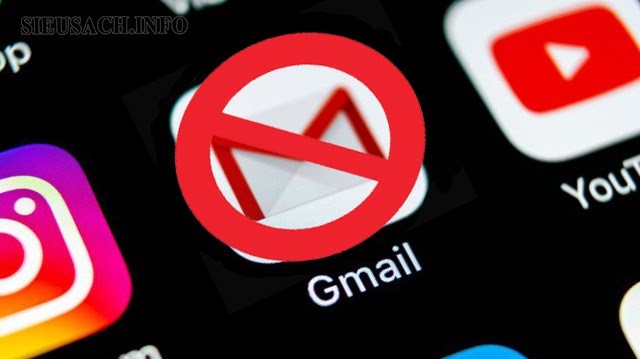
Hướng dẫn thủ thuật xóa tài khoản Gmail vĩnh viễn trên điện thoại và máy tính
Nội dung chính
Trường hợp nào bạn cần xóa tài khoản Gmail?
Bạn có thể xóa tài khoản Gmail của mình bất cứ lúc nào. Tuy nhiên, nếu xóa xong mà đổi ý thì bạn sẽ không thể khôi phục lại được tài khoản. Vì vậy mà bạn cần cân nhắc kỳ các trường hợp nên xóa tài khoản Gmail.
Xóa Gmail khi có ai đó tấn công vào tài khoản của bạn
Nếu như tài khoản Gmail của bạn bị hack thì rất có thể tài khoản này sẽ được sử dụng vào những mục đích xấu, trục lợi cho bản thân người thực hiện. Thì lúc này bạn cần xóa tài khoản Gmail của mình.
Trước khi tiến hành xóa thì bạn nên đổi mật khẩu và thông báo cho Google về việc tài khoản của mình bị hack. Sau đó thông báo cho những người trong danh bạ hoặc người thân bạn bè để họ biết rằng bạn không còn sử dụng tài khoản này nữa.
Bạn nhận được quá nhiều thư rác
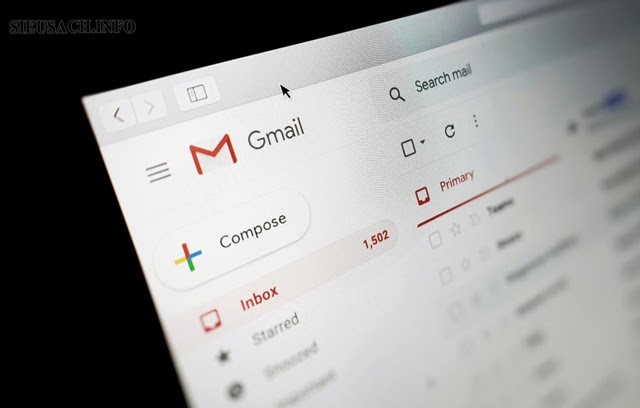
Làm sao xóa tài khoản Gmail khỏi thiết bị?
Xem thêm:
Cách xóa Facebook vĩnh viễn nhanh nhất trên máy tính và điện thoại
Trường hợp bạn sử dụng tài khoản Gmail không thường xuyên nhưng hộp thư lại lúc nào cũng đầy thư rác. Tình trạng này mang đến cho bạn những phiền phức, vậy thì hãy xóa tài khoản Gmail này đi và lập một tài khoản mới.
Lưu ý: Khi lập tài khoản mới này thì bạn nên nhớ không sử dụng tài khoản mới để nhận các bản tin hay thông báo qua Email. Nếu không chỉ trong vòng một thời gian ngắn hộp thư Gmail mới của bạn cũng sẽ bị lấp đầy bởi các tin cũng như thông báo rác.
Người dùng muốn thay đổi tên cho tài khoản
Nếu như người dùng cảm thấy tên tài khoản không còn phù hợp với mình thì có thể xóa để lập một tài khoản Gmail mới.
Người dùng không sử dụng tài khoản Gmail trong nhiều năm
Trường hợp bạn đăng ký tài khoản Gmail nhưng lại không cần sử dụng đến trong nhiều năm liền thì bạn nên xóa tài khoản. Bởi nếu không xóa mà để đó thì rất có thể tài khoản của bạn đã và sẽ bị hack sử dụng vào các mục đích xấu mà bạn không hay biết.
Một vài lưu ý nhỏ trước khi xóa tài khoản Gmail
Sau khi xóa tài khoản Gmail người dùng sẽ vĩnh viễn không thể khôi phục được tài khoản nên để chắc chắn bạn cần lưu lại một vài lưu ý sau:
Hãy sao lưu lại các thông tin quan trọng trong tài khoản

Sao lưu lại các thông tin quan trọng trên tài khoản Gmail trước khi xóa
Xem thêm: Bỏ túi ngay cách xóa ứng dụng trên máy tính đơn giản
Trước khi tiến hành xóa tài khoản Gmail người dùng cần kiểm tra lại xem có thông tin quan trọng nào cần lưu giữ hay không? Nếu cần hãy sao lưu lại các thông tin đó rồi cả tiến hành xóa tài khoản.
Thay đổi các tài khoản liên kết với Gmail của bạn
Sau khi xóa tài khoản Google bạn sẽ không thể sử dụng được các dịch vụ đã liên kết với tài khoản Gmail. Chẳng hạn như:
- Các dịch vụ, ứng dụng yêu cầu liên kết tài khoản Gmail như: Google play, danh bạ, Drive, Chromebook,…
- Các dữ liệu liên kết với tài khoản của bạn như: Email, hình ảnh, hồ sơ giao dịch
- Các nội dung bạn đã mua hay các thông tin lưu trên các trình duyệt như Google Play, Chrome,…
Bên cạnh đó tài khoản của Gmail còn có thể liên kết với một số tài khoản như: Facebook, Zalo, tài khoản ngân hàng.
Vì vậy trước khi xóa tài khoản bạn cần thay đổi những liên kết với tài khoản này.
Thông báo tài khoản Gmail hay cách thức liên lạc khác
Khi xóa tài khoản Gmail mọi người sẽ không thể liên lạc với bạn qua tài khoản đó nữa. Vậy nên khi xóa hãy nhớ thông báo cho mọi người về điều này nhé.
Hướng dẫn cách xóa tài khoản Gmail trên máy tính
Khi bạn muốn xóa tài khoản Gmail trên máy tính hãy thực hiện thao các bước sau:
Bước 1: Truy cập vào mục dữ liệu và cá nhân hóa trên tài khoản Google.
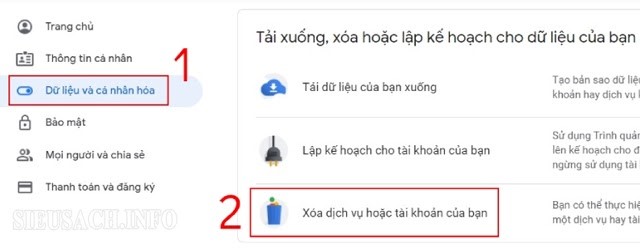
Làm sao để xóa tài khoản Gmail trên máy tính?
Để thực hiện bước này trước tiên bạn cần truy cập vào trang tài khoản của Google. Sau đó chọn “Dữ liệu cá nhân hóa” ở cột bên trái. Rồi tiếp tục kéo chuột xuống tới dòng “ Xóa dịch vụ hoặc tài khoản của bạn”.
Bước 2: Xóa tài khoản Gmail
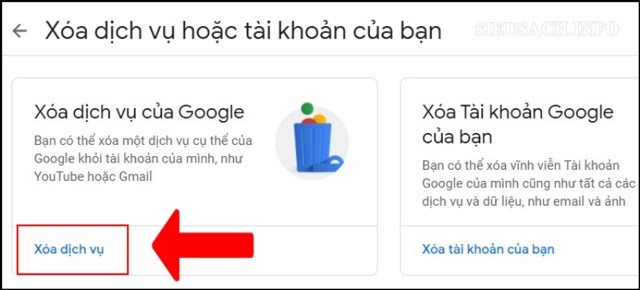
Xóa tài khoản Gmail chỉ với một vài thủ thuật đơn giản
Để xóa tài khoản Gmail bạn chọn mục “Xóa dịch vụ” của Google. Tại đây để có thể xóa được tài khoản bạn cần phải đăng nhập lại tài khoản để thực hiện các bước tiếp theo.
Khi chọn xóa tài khoản bạn vẫn có thêm cơ hội đó là được tải xuống hoặc sao lưu lại dữ liệu của mình trước khi xóa. Sau khi sao lưu xong hãy nhấp vào biểu tượng thùng rác bên cạnh hộp thư Gmail để xóa.
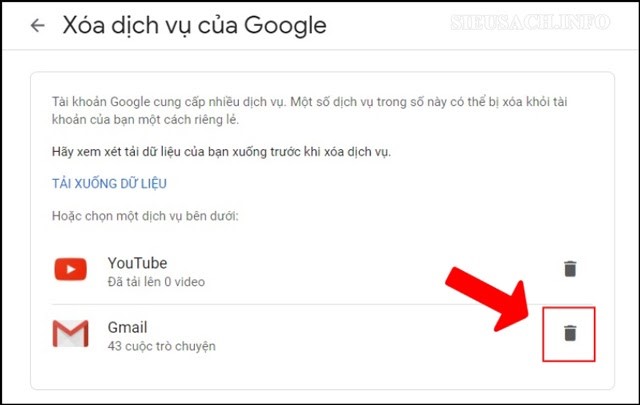
Nhấp vào biểu tượng thùng rác để xóa tài khoản
Lưu ý: Để có thể tiếp tục sử dụng dịch vụ của Google như Google Play hoặc tài liệu, bạn cần phải đăng nhập vào một địa chỉ Email khác (không phải Gmail) rồi gửi Email xác minh.
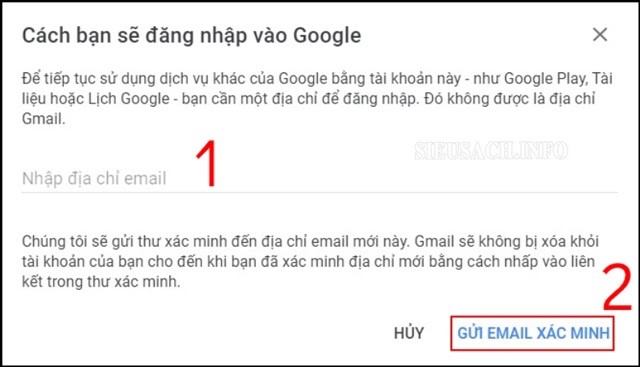
Gửi email xác minh rằng mình đang xóa tài khoản trên Gmail
Sau đó bạn sẽ nhận được một thông báo của Google về việc email xác minh. Tại đây hãy nhấn OK để tiếp tục.
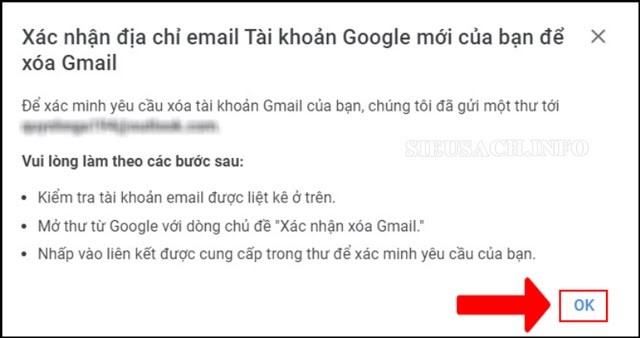
Xác nhận lại địa chỉ email mới
Bước 3: Tại màn hình xóa Gmail bạn hãy đọc kỹ lại các thông tin mà hệ thống gửi về. Sau đó tích vào mục “Có, tôi muốn xóa vĩnh viễn Gmail” và chọn “Xóa Gmail”. Sau khi đã hoàn tất xóa Gmail của mình bạn sẽ nhận được thông báo đã xóa thành công và chọn “Xong” để kết thúc.
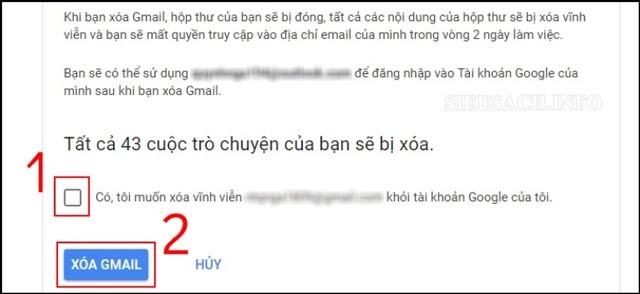
Xác nhận xóa Gmail lại một lần nữa
Lưu ý: sau khi xóa tài khoản khoảng 60 ngày bạn vẫn có thể khôi phục lại tài khoản còn sau 60 ngày thì không thể.
Hướng dẫn xóa tài khoản Gmail trên điện thoại
Để có thể xóa tài khoản Gmail vĩnh viễn trên các thiết bị điện thoại thì bạn hãy thực hiện theo các bước sau:
Bước 1: Truy cập vào trong mục Dữ liệu và cá nhân hóa trên tài khoản Google.
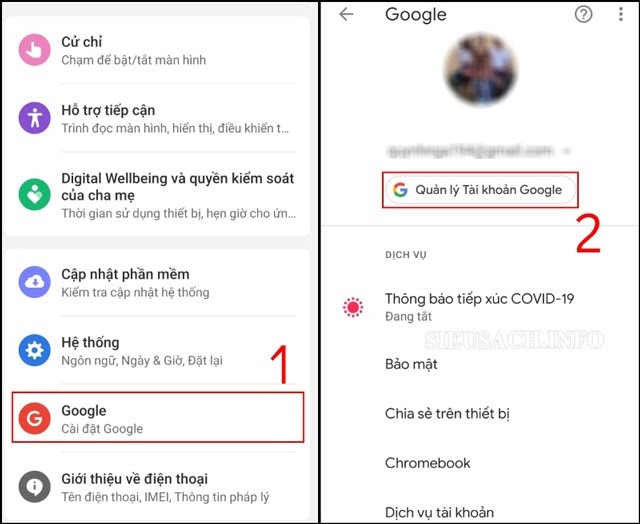
Tiến hành xóa tài khoản Gmail trên Iphone
Tại bước này các bạn hãy di chuyển vào mục “Cài đặt” trên điện thoại và chọn “Google” và chọn tiếp “Quản lý tài khoản Google”. Tại thanh thông tin trên cùng màn hình bạn chọn vào mục “Dữ liệu và cá nhân hóa”. Sau đó kéo và chọn mục “Xóa dịch vụ hoặc tài khoản của bạn” bằng cách vuốt màn hình.
Bước 2: Xóa tài khoản Gmail
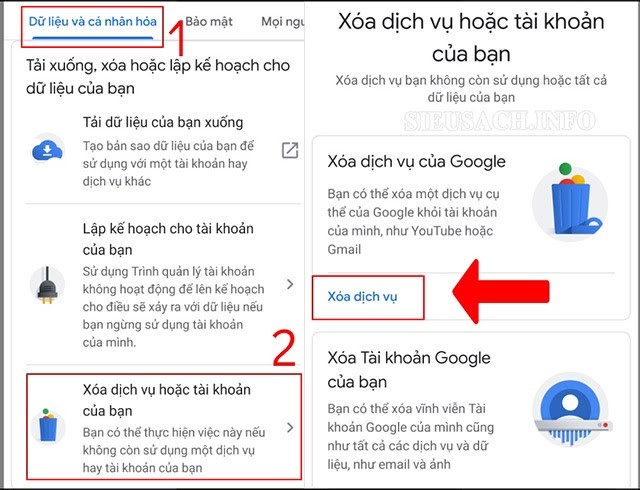
Hoàn thành xóa tài khoản của mình trên ứng dụng Gmail
Sau khi vào mục “Xóa dịch vụ hoặc tài khoản của bạn” bạn nhấp vào mục “Xóa dịch vụ của Google. Sau bước này bạn sẽ phải đăng nhập để thực hiện được các bước kế tiếp. Sau đó, hãy chọn tiếp vào biểu tượng thùng rác bên cạnh hộp thư Gmail.
Để tiếp tục sử dụng các dịch vụ khác của Google bạn cũng vẫn cần nhập một địa chỉ email khác giống như hướng dẫn trên rồi gửi email xác minh.
Khi nhận được email thông báo xác nhận địa chỉ Email tài khoản Google hãy nhấn OK để tiếp tục. Đến đây thì các bước tiến hành xác minh cũng như xác nhận lại việc xóa tài khoản cũng sẽ tương tự giống như cách xóa tài khoản Google trên máy tính tại phần trên.
Lưu ý: Hướng dẫn xóa tài khoản gmail khỏi điện thoại trên đây được thực hiện trên thiết bị Android. Tuy nhiên, các sản phẩm điện thoại thường chỉ khác nhau về giao diện tiến hành một chút còn các bước thực hiện vẫn tương tự nhau. Vậy nên bạn có thể áp dụng hướng dẫn trên với cả thiết bị Iphone.
Trên đây là toàn bộ thông tin bài viết hướng dẫn cách xóa tài khoản Gmail trên máy tính và trên điện thoại nhanh chóng nhất. Hy vọng bài viết chia sẻ thủ thuật xóa tài khoản Gmail trên sẽ giúp bạn đọc có được những trải nghiệm tốt hơn.







